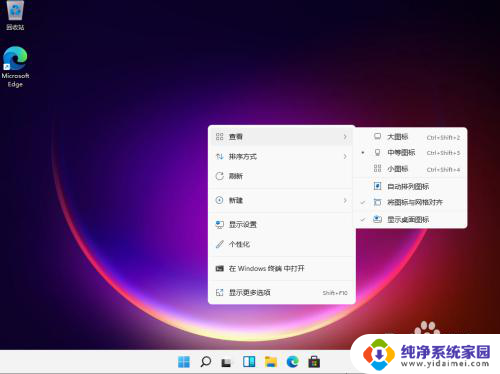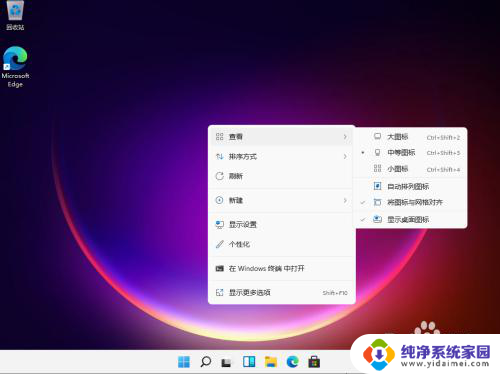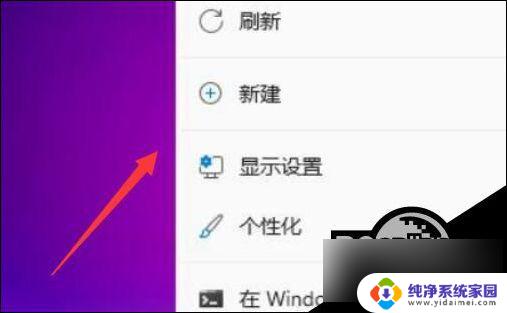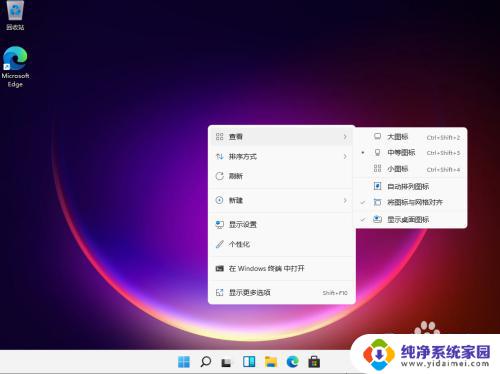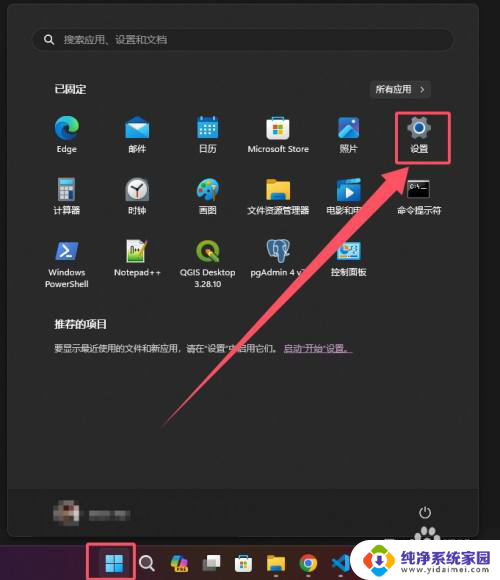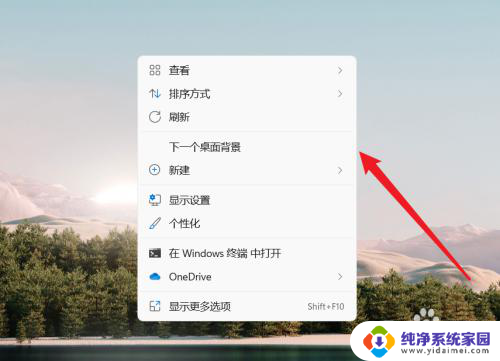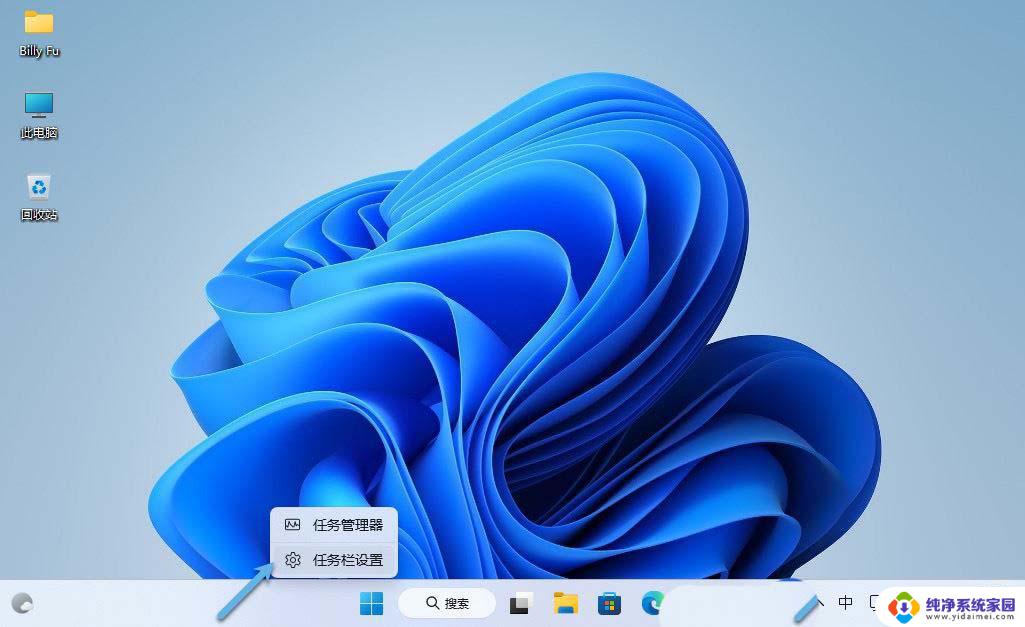win11统一设置文件图标大小 Win11图标大小设置教程
更新时间:2024-03-18 11:58:14作者:xiaoliu
Win11作为微软最新推出的操作系统,带来了许多新的功能和改进,其中之一就是统一设置文件图标大小,在Win11中,用户可以轻松自定义文件图标的大小,以更好地满足个人的使用习惯和视觉需求。不论是喜欢大图标以便更清晰地辨认文件,还是偏爱小图标以节省屏幕空间,Win11都提供了简便的设置操作。接下来我们将详细介绍Win11的图标大小设置教程,让您轻松掌握这一功能,并提升操作系统的个性化体验。
步骤如下:
1.进入电脑桌面,鼠标右键点击桌面。
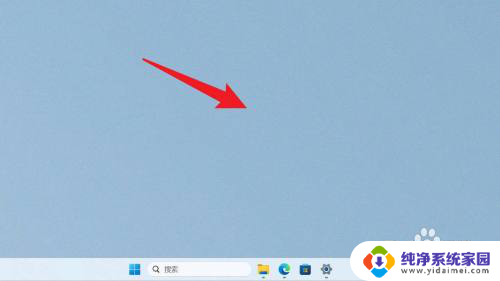
2.在展开的菜单中,点击查看选项。

3.在展开的选项中,选择图标大小设置即可。
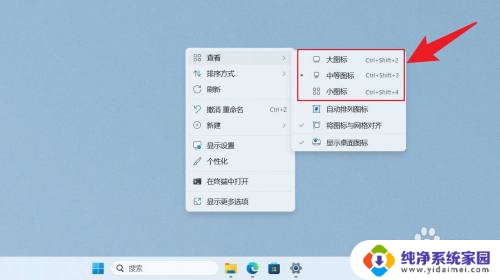
以上就是Win11统一设置文件图标大小的全部内容,如果你遇到了这种问题,不妨按照小编的方法来解决,希望这对大家有所帮助。